Dica do Excel: remover espaços e quebras de linha das células

Espaços, quebras de linha, traços e outros caracteresTorne os dados mais legíveis para nós, seres humanos frágeis, mas quando se trata de analisar dados de várias fontes no Excel, obter uma formatação agradável e uniforme vale ouro. Eu estava passando uma tarde adorável no escritório analisando centenas de linhas de valores de hash, mas estava sendo enganado pelo uso inconsistente de espaços e quebras de linha. Então, eu fiz uma pequena fórmula para tirar tudo isso. Era mais fácil do que eu pensava que seria.
Confira.
Use a função TRIM do Microsoft Excel para remover espaços extras
Algumas pessoas ficam um pouco excitadas com a barra de espaço ao inserir dados. As coisas pioram quando você as copia e cola. Para se livrar desses espaços extras, use a função TRIM.
=TRIM(text)
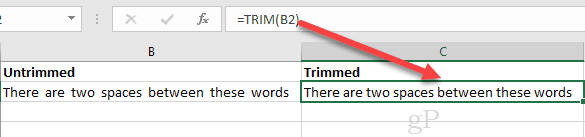
Use a função SUBSTITUTE do Microsoft Excel para remover caracteres especiais
Aparar é tudo muito bem. Mas e se algum bobão colocar quebras de linha em sua planilha do Excel? Ou se você quiser se livrar de TODOS os espaços? Você pode fazer isso usando SUBSTITUTE.
A sintaxe para SUBSTITUTE é:
=SUBSTITUTE(text, old_text, new_text, [instance_num])
Percebido?
Mas Jack, como devo digitar um espaço em uma fórmula?
Estou feliz que você perguntou. Basta digitar "".
Como isso:
=SUBSTITUTE(B2, " ", "")
Nesta função, você está substituindo um espaço por nada. Agradável.
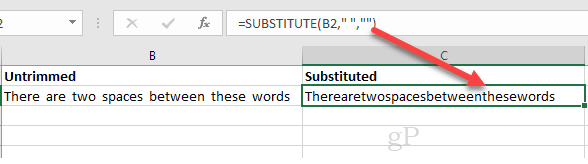
Para digitar algo realmente estranho, como uma quebra de linha, você precisa usar CHAR (). Isso permite que você escolha um caractere específico que não pode ser digitado em uma fórmula. O número de caractere para uma quebra de linha é 10. Portanto, você deve fazer o seguinte:
=SUBSTITUTE(B2, CHAR(10), "")
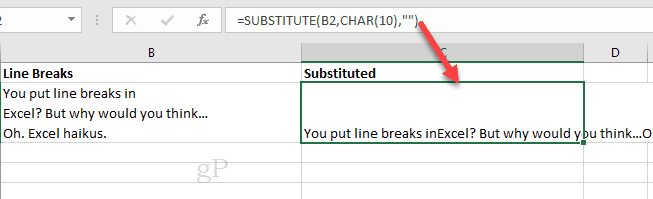
O argumento opcional [instance_num] permite remover, digamos, apenas a primeira ou a segunda instância do texto antigo. Por exemplo:
=SUBSTITUTE(B2, CHAR(10), "", 1)
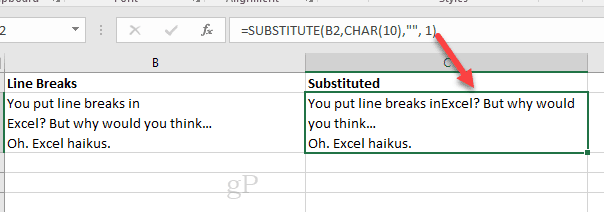
Você também pode aninhar funções SUBSTITUTE. Por exemplo, se você quisesse analisar os caracteres especiais de vários números de telefone:
=SUBSTITUTE(SUBSTITUTE(SUBSTITUTE(SUBSTITUTE(SUBSTITUTE(B5,CHAR(40),""),CHAR(41),""),CHAR(45),""),CHAR(32),""),CHAR(46),"")
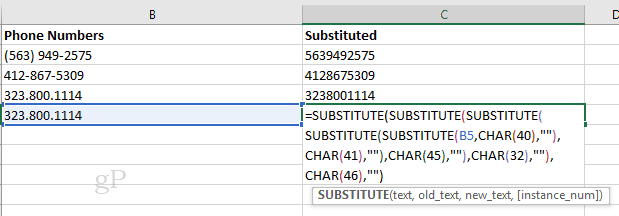
Referência de Código ANSI / ASCII CHAR () e CODE ()
O truque para SUBSTITUTE () é memorizar cada número para conectar a CHAR (). Levei a tarde toda, mas finalmente comprometi todos os códigos de caracteres ANSI na memória.
Só brincando. Nem me lembro quantos anos tenho e muito menos qual é o código ANSI para um espaço ou o sinal @. Felizmente, você não precisa. Você pode imprimir este gráfico no MSDN ou usar a função CODE () do Excel para procurar códigos de caracteres rapidamente.
=CODE(text)
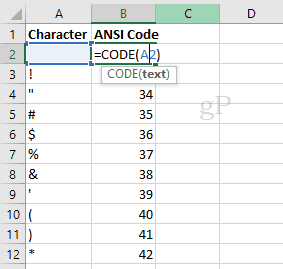
Pense em CODE () como o oposto de CHAR ().
Conclusão
E aqui está sua dica do Excel para o dia. Feliz aparar e substituir!










Deixe um comentário